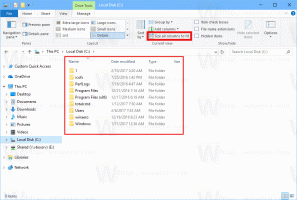Ota käyttöön tai poista käytöstä Search Indexer Respect Device Power Mode Settings
Kuinka ottaa käyttöön tai poistaa ne käytöstä Respect Device Power Mode -asetukset Search Indexerille Windows 10:ssä
Windows 10 build 18965 esittelee uuden vaihtoehdon hakuindeksille, jonka avulla se voi kunnioittaa laitteen virtatilan asetuksia. Nämä uudet asetukset muuttavat indeksointilaitteen suorituskykyä.
Mainos
Windows 10 sisältää mahdollisuuden indeksoida tiedostosi, jotta Käynnistä-valikko, File Explorer ja Cortana voivat etsiä niitä nopeammin. Indeksointi toimii taustalla yrittämättä vaikuttaa tietokoneesi suorituskykyyn.
Mikä on Search Indexer -ominaisuus
Kuten ehkä jo tiedät, Windowsin hakutulokset ovat välittömiä, koska ne toimivat Windows Search -indeksoijan avulla. Se ei ole uusi Windows 10:lle, mutta Windows 10 käyttää samaa indeksointiin perustuvaa hakua kuin edeltäjänsä, vaikka se käyttää eri algoritmia ja eri tietokantaa. Se toimii palveluna, joka indeksoi tiedostojen nimet, sisällön ja tiedostojärjestelmän kohteiden ominaisuudet ja tallentaa ne erityiseen tietokantaan. Windowsissa on määritetty luettelo indeksoiduista sijainneista sekä kirjastoista, jotka on aina indeksoitu. Joten sen sijaan, että suoritettaisiin reaaliaikainen haku tiedostojärjestelmän tiedostoista, haku suorittaa kyselyn sisäiseen tietokantaan, mikä mahdollistaa tulosten näyttämisen välittömästi.
Jos tämä hakemisto vioittuu, haku ei toimi oikein. Edellisessä artikkelissamme tarkastelimme, kuinka hakuindeksi nollataan korruption sattuessa. Katso artikkeli:
Kuinka nollata haku Windows 10:ssä
Voit luoda erityisen pikakuvake avataksesi Indeksointiasetukset yhdellä napsautuksella Windows 10:ssä.
Jos Search Indexing -ominaisuus on liikuntarajoitteinen, hakutulokset ovat aina ajan tasalla, koska käyttöjärjestelmä ei käytä hakuindeksitietokantaa. Haku vie kuitenkin enemmän aikaa ja on hidasta. Tämän ongelman ratkaisemiseksi Microsoft on luonut uudentyyppisen hakuhakemiston nimeltä "Enhanced Mode". Kun Tehostettu tila on käytössä, se luo pysyvän tiedostotietokannan kaikille asemallesi tallennetuille tiedostoille ja kansioihin.
Windows 10 build 18965:stä alkaen käyttöjärjestelmä sisältää uuden vaihtoehdon hakuindeksille, jonka avulla se noudattaa laitteen virtatilan asetuksia. Voit säätää laitteen virtatilaa käyttämällä Windowsin suorituskyvyn tehon liukusäädin. Sen avulla voit nopeasti ja älykkäästi vaihtaa järjestelmäsi suorituskyvyn pidempään akun käyttöikään. Lisäksi voit muokata jokaista tasoa erikseen.
Voit ottaa Search Indexerin Respect Device Power Mode Settings -asetuksen käyttöön tai poistaa sen käytöstä vain allekirjoitettu järjestelmänvalvojana.
Haun ottaminen käyttöön tai poistaminen käytöstä Kunnioita laitteen virtatilan asetuksia,
- Avaa Asetukset-sovellus.
- Navigoida johonkin Haku > Etsitään Windowsista.
- Ota oikealla oleva vaihtoehto käyttöön tai poista se käytöstä Noudata laitteen virtatilan asetuksia mitä haluat alle Indeksoijan suorituskyky -osio. Se on oletuksena pois päältä.

- Nyt voit sulkea Asetukset-sovelluksen.
Olet valmis.
Vaihtoehtoisesti voit poistaa tämän Search Indexer -vaihtoehdon käytöstä tai ottaa käyttöön rekisterin säätöä. Näin
Muuta Respect Device Power Mode -asetuksia Search Indexerille rekisterissä
- Avaa Rekisterieditori-sovellus.
- Siirry seuraavaan rekisteriavaimeen.
HKEY_LOCAL_MACHINE\SOFTWARE\Microsoft\Windows Search\Gather\Windows\SystemIndex
Katso kuinka pääset rekisteriavaimeen yhdellä napsautuksella. - Muokkaa tai luo uusi 32-bittinen DWORD-arvo oikealla RespectPowerModes.

Huomautus: vaikka olisit käytössä 64-bittinen Windows sinun on silti luotava 32-bittinen DWORD-arvo. - Ota ominaisuus käyttöön asettamalla sen arvoksi 1.
- Arvodata 0 poistaa sen käytöstä.
Olet valmis.
Voit säästää aikaa lataamalla seuraavat rekisteritiedostot (mukaan lukien kumoamissäädön).
Lataa rekisteritiedostot
Se siitä!